iPhone-camera werkt niet: hier is de oplossing
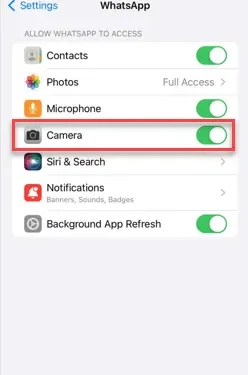
Werkt de camera plotseling niet meer op uw iPhone? Of een softwarefout of een defect aan een hardwarecomponent de storing van de camera heeft veroorzaakt, hoeft u zich geen zorgen te maken. Deze resoluties kunnen nuttig zijn bij het oplossen van het cameraprobleem op uw iPhone. Begin met het eenvoudigweg geforceerd afsluiten van de Camera-app en als dat niet werkt, probeer dan de telefoon geforceerd opnieuw op te starten.
Fix 1 – Sluit de Camera-app geforceerd af
Probeer de Camera-app op uw telefoon geforceerd te sluiten.
Stap 1 – Het is heel eenvoudig: veeg gewoon vanuit de linkerbenedenhoek van de telefoon.
Stap 2 – Je ziet daar alle geopende exemplaren van apps.
Stap 3 – Veeg naar boven om de apps één voor één te sluiten.
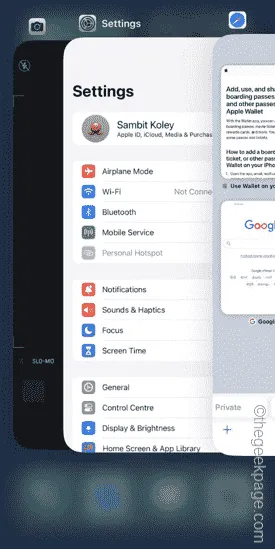
Zorg ervoor dat u alle apps sluit.
Probeer hierna de Camera-app te starten of de applicatie waarbij u problemen ondervond bij het starten van de Camera-module.
Oplossing 2 – Geef de camera toegang
U moet de camera toegang verlenen tot de betreffende applicatie.
Stap 1 – Begin door naar het tabblad Instellingen te gaan.
Stap 2 – Als u er niet uitkomt, zoek dan naar de toepassing waarbij u met dit probleem wordt geconfronteerd.
Stap 3 – Raak aan om het te openen.
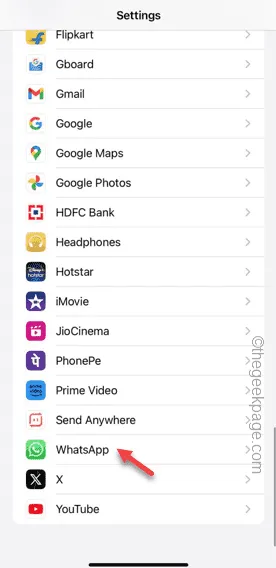
Stap 4 – Let in het geopende exemplaar van de app-instellingen op de “Camera” -rechten.
Stap 5 – U moet de toestemming ” Camera ” inschakelen.
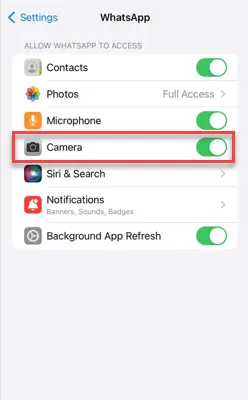
Krijg hierna toegang tot die applicatie en probeer opnieuw toegang te krijgen tot de camera.
Fix 3 – Forceer het opnieuw opstarten van je iPhone
Het apparaat geforceerd opnieuw opstarten betekent dat u het apparaat opnieuw instelt en een nieuwe start geeft. Mogelijk komt er een einde aan uw cameraprobleem.
Stap 1 – Knijp eerst op de knop Volume omhoog op uw telefoon en laat deze los.
Stap 2 – De tweede stap is het inknijpen van de knop Volume omlaag op hetzelfde deel van de telefoon.
Stap 3 – Houd vervolgens de aan/uit-knop aan de andere kant van de telefoonknop ingedrukt. Blijf op diezelfde knop drukken.
Binnen een paar seconden zult u merken dat het gebruikelijke bericht ” Slide to Power off ” is verschenen. Gebruik dat niet.
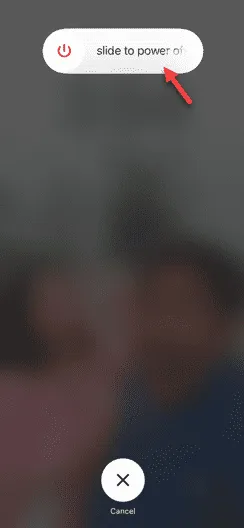
Stap 4 – Geef het wat tijd en je zult zien dat het heldere Apple-logo op het scherm is verschenen.
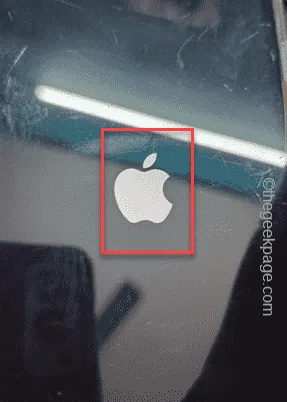
Nadat de telefoon operationeel is geworden, controleert u de camera.
Als u deze foutmelding krijgt terwijl u een bepaalde app gebruikt, kunt u daar ook testen.
Fix 4 – Reset alle instellingen op uw apparaat
Als dit een bug is die de functionaliteit van de camera belemmert, reset dan alle instellingen.
Stap 1 – Nadat u naar de Instellingen bent gegaan, tikt u op om het tabblad “ Algemeen ” te openen.
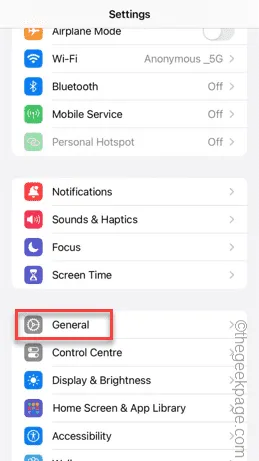
Stap 2 – Schuif met uw vingers door het scherm en open de optie “ iPhone overbrengen of resetten ”.
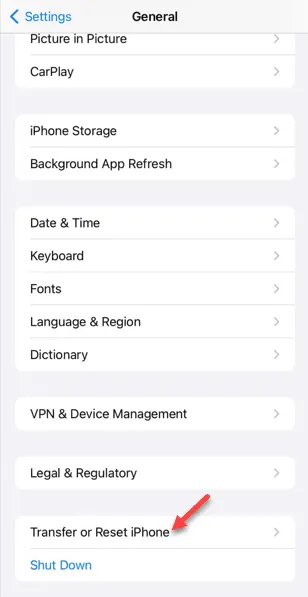
Stap 3 – Open de instellingen ” Reset “.
Stap 4 – Tik op de optie “ Reset alle instellingen ”.
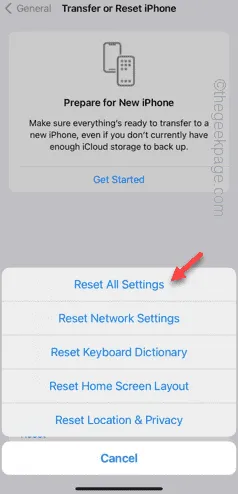
Voor het resetten van uw iPhone zijn uw FaceID en Pass-sleutel vereist. Gebruik deze dus op de juiste manier om verder te gaan.
Stap 5 – Tik ten slotte op het pictogram “ Nu resetten ” om het te resetten.
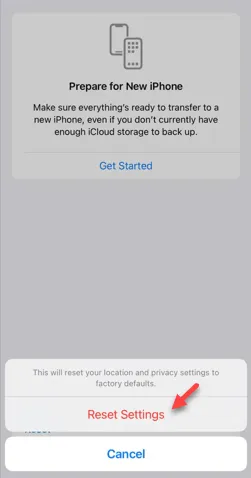
Uw telefoon wordt opnieuw opgestart en alle instellingen worden teruggezet naar normaal. Probeer de camera nog eens.
Ik hoop dat deze oplossingen je hebben geholpen het probleem op te lossen.



Geef een reactie